よくあるご質問
質問
ホーム画面に表示されるアイコンの画像を、オリジナル画像に変更したい。(FAQ No.01985)
対象環境
BP-40C26 / BP-40C36 / BP-41C26 / BP-41C36 / BP-50C45 / BP-50C55 / BP-50C65 / BP-51C45 / BP-51C55 / BP-51C65 / BP-60C26 / BP-60C31 / BP-60C36 / BP-61C26 / BP-61C31 / BP-61C36 / BP-70C26 / BP-70C45 / BP-70C55 / BP-70C65 / BP-70M45 / BP-70M55 / BP-70M65 / BP-70M75 / BP-70M90 / BP-71C26 / BP-71C36 / BP-71C45 / BP-71C55 / BP-71C65 / BP-71M45 / BP-71M55 / BP-71M65 / BP-C533WD / BP-C533WR
回答
オリジナルの画像を使って、アイコンを表示することが出来ます。
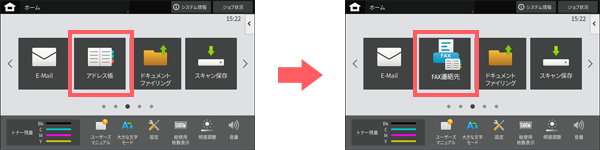
◎ 事前にオリジナル画像をご用意ください

- ● オリジナル画像ファイルは、1つだけご用意ください。
(自動的に選択されます。) - ● 登録できるファイル形式は、透過GIFと透過PNGです。
拡張子:gif / png - ● 登録できるデータサイズは、50KB以下です。
- ● 画像サイズは、154×154pxで作成してください。
四方に20px以上の余白を設けてください。
実線の矩形 154×154px:画像のサイズ
破線の矩形 114×114px:イラストの最大サイズ
登録データに、枠は必要ありません。
- ● ホーム画面を変更するには、管理者でログインする必要があります。
- ● 下記の手順はBP-70C26を例に記載しています。
操作ステップ
本ページでは、[アドレス帳]のアイコン画像を変更する例でご説明します。
アイコン画像は事前に作成し、USBメモリーに保存してある状態で操作します。
1. 複合機にUSBメモリーを挿す。
アイコン画像が登録されているUSBメモリーを複合機に挿してください。
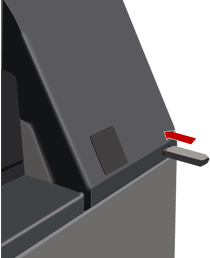
◎ メモ
- 機種によりUSBメモリーの差し込み口の位置がイラストと異なる場合があります。
詳しくは製品情報をご覧ください。
2. USBメモリーの接続を確認する。
[OK]をタップします。
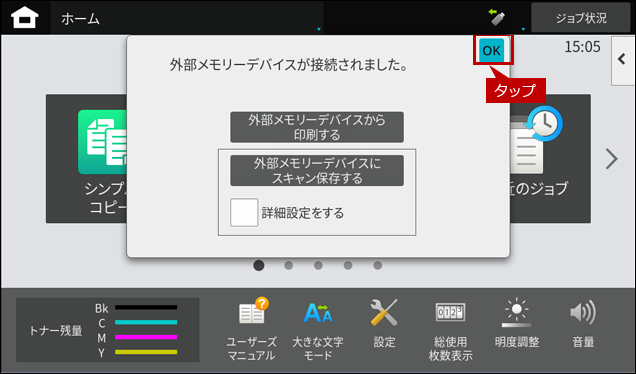
3. 設定メニューを表示する。
[設定]をタップします。
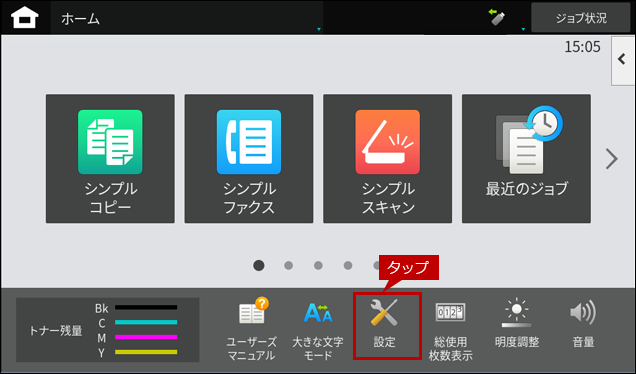
4. 管理者でログインする。
ログイン画面が表示されますので、管理者パスワードを入力してください。
詳しい操作方法は、次の参考情報をご覧ください。
参考情報
5. ホーム画面の設定メニューを表示する。
[ホーム画面設定]ボタンをタップします。
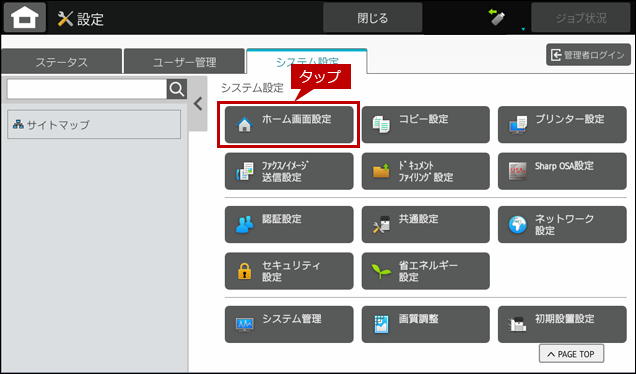
6. アイコン画像の設定メニューを表示する。
[アイコン]をタップします。
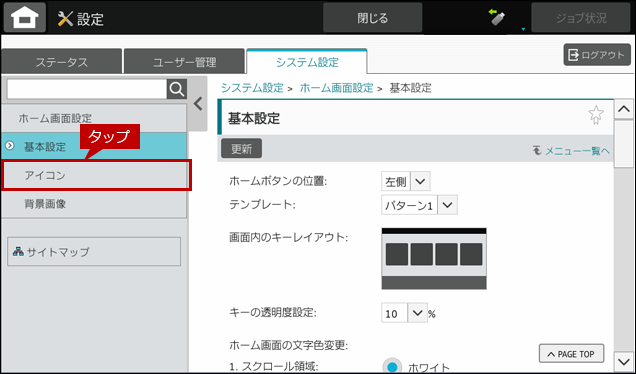
7. 登録する箇所を選択する。
登録する箇所の[未設定]をタップします。
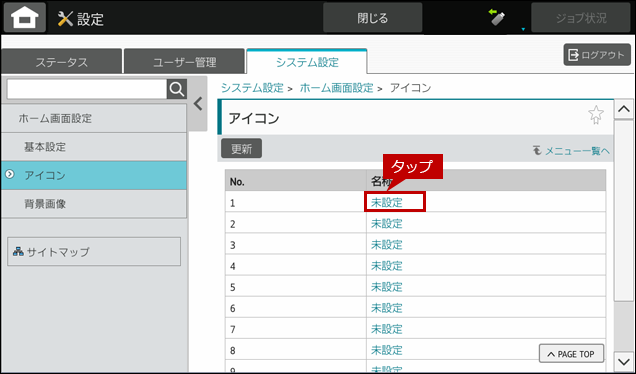
8. アイコン画像を選択する。
ページを下へスクロールして、画像を選択します。
アイコン画像の例)icon_faxaddress.png
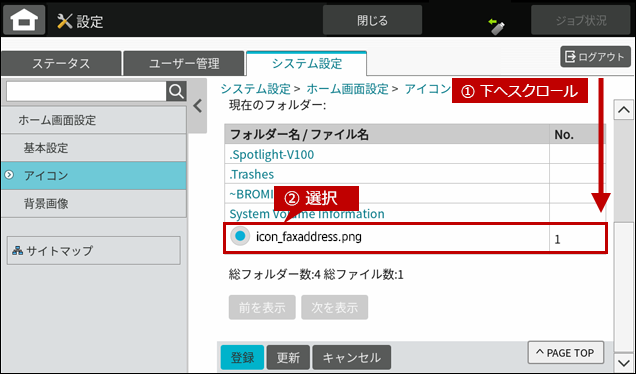
9. アイコン画像を登録する。
続けて、[登録]ボタンをタップします。
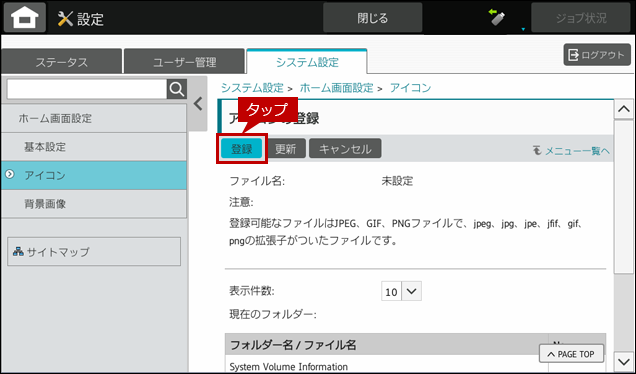
10. 基本設定に戻る。
[基本設定]をタップします。
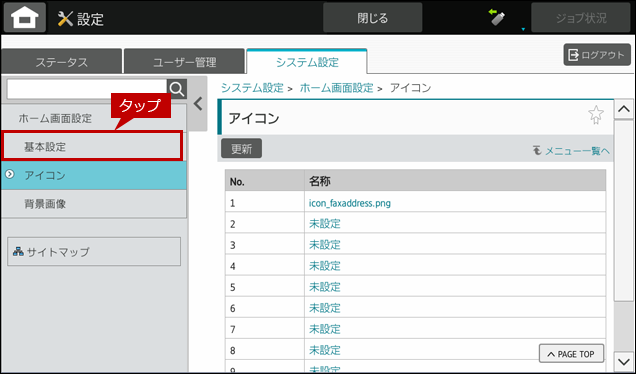
11. アイコン画像を変更する機能を選択する。
[アドレス帳]をタップします。
機能は10件ずつ表示されますので、[前を表示]や[次を表示]を使って変更する機能を探してください。
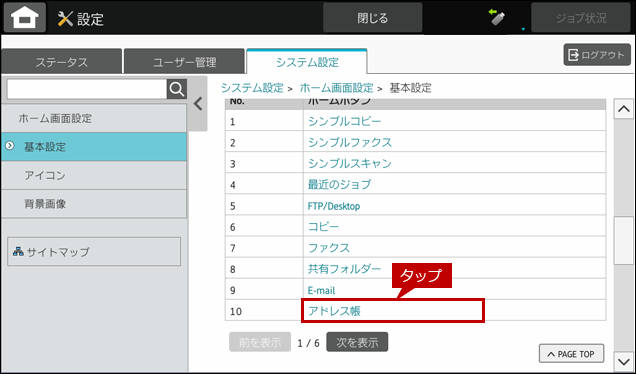
12. アイコン画像を指定する。
(一番下までスライドし、)
名称を変更する場合は、キー名称の[カスタム]にチェックを入れ、名称を入力してください。
画像変更は、画像の[カスタムイメージを使用する]にチェックを入れ、プルダウンからアイコンの画像ファイルを選択します。続けて、[登録]ボタンをクリックします。
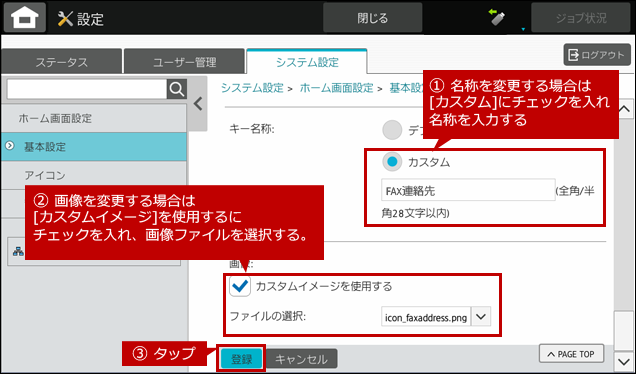
13. アイコン(機能)がオリジナル画像に変わったことを確認する。
[アドレス帳]のアイコン画像が、オリジナル画像に変わったことを確認してください。
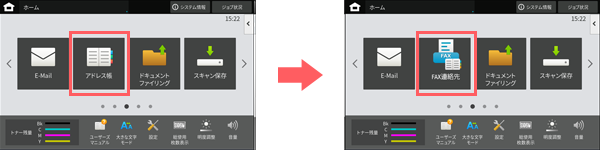
その他のホーム画面のカスタマイズ方法は、次の参考情報をご覧ください。
参考情報
関連キーワード
ホーム / 画面 / 操作 / タッチ / パネル / アイコン / ショートカット / 機能 / 画像 / 変更 / オリジナル / 設定
各製品のよくあるご質問トップに戻る
BP-40C26 / BP-40C36 / BP-41C26 / BP-41C36 / BP-50C45 / BP-50C55 / BP-50C65 / BP-51C45 / BP-51C55 / BP-51C65 / BP-60C26 / BP-60C31 / BP-60C36 / BP-61C26 / BP-61C31 / BP-61C36 / BP-70C26 / BP-70C45 / BP-70C55 / BP-70C65 / BP-70M45 / BP-70M55 / BP-70M65 / BP-70M75 / BP-70M90 / BP-71C26 / BP-71C36 / BP-71C45 / BP-71C55 / BP-71C65 / BP-71M45 / BP-71M55 / BP-71M65 / BP-C533WD / BP-C533WR
更新日:2025年10月22日